O WhatsApp introduziu recentemente uma nova funcionalidade para seus usuários de iPhone: a criação e edição de adesivos, também conhecidos como WhatsApp stickers. Agora, além de compartilhar imagens, vídeos e GIFs, os usuários do iOS podem criar seus próprios adesivos para adicionar um toque pessoal às suas conversas. Neste artigo, vamos mostrar como aproveitar ao máximo essa nova funcionalidade.
A atualização do WhatsApp para iOS
Anteriormente, usuários teriam que usar o WhatsApp Web ou alguma ferramenta de terceiros para criar suas próprias figurinhas. Agora, se você tem um iPhone, isso não é mais necessário. Já para usuários do Android, ainda não há uma previsão de quando a nova funcionalidade chega.
A atualização está sendo implementada gradualmente para usuários com o iOS 17 instalado. Infelizmente, aqueles com versões anteriores do iOS só poderão editar adesivos existentes, e não criar novos.
Como criar adesivos no WhatsApp
Criar adesivos no WhatsApp é um processo bastante simples. Primeiro, você precisará acessar o menu de adesivos, que fica à direita da caixa de texto. Selecione a opção “Criar adesivo” e escolha uma imagem de sua galeria.
Depois de selecionar a imagem, você pode personalizá-la adicionando texto, outros adesivos ou desenhos. Você também pode mudar a cor da imagem e recortá-la ao seu gosto.
Leia também:
Quando terminar, basta salvar a edição e o adesivo estará pronto para ser enviado. Uma vez enviado, ele será salvo automaticamente na sua galeria de adesivos.
Passo a passo para criar adesivos
- Abra o menu de adesivos do WhatsApp.
- Selecione a opção “Criar adesivo”.
- Escolha uma imagem da sua galeria.
- Personalize a imagem adicionando texto, outros adesivos ou desenhos.
- Mude a cor da imagem, se desejar, e recorte-a.
- Salve a edição.
- Envie o adesivo para uma conversa.
- O adesivo será salvo automaticamente na sua galeria.
Como editar adesivos no WhatsApp
Editar adesivos no WhatsApp é tão fácil quanto criá-los. Para começar, abra o menu de adesivos e pressione e segure o adesivo que você deseja editar. Em seguida, clique em “Editar adesivo”.
Agora você pode personalizar o adesivo adicionando texto, outros adesivos ou desenhos. Quando terminar, basta enviar o adesivo e ele será salvo na sua galeria.
Passo a passo para editar adesivos
- Abra o menu de adesivos do WhatsApp.
- Pressione e segure o adesivo que você deseja editar.
- Clique em “Editar adesivo”.
- Personalize o adesivo adicionando texto, outros adesivos ou desenhos.
- Envie o adesivo.
- O adesivo editado será salvo em sua galeria.
Os adesivos do WhatsApp são uma ótima maneira de adicionar um toque pessoal às suas conversas. Com a nova funcionalidade de criação e edição de adesivos no iPhone, os usuários do iOS agora têm ainda mais opções para se expressar.
Então, da próxima vez que você quiser adicionar um pouco de diversão à sua conversa no WhatsApp, por que não criar seu próprio adesivo?

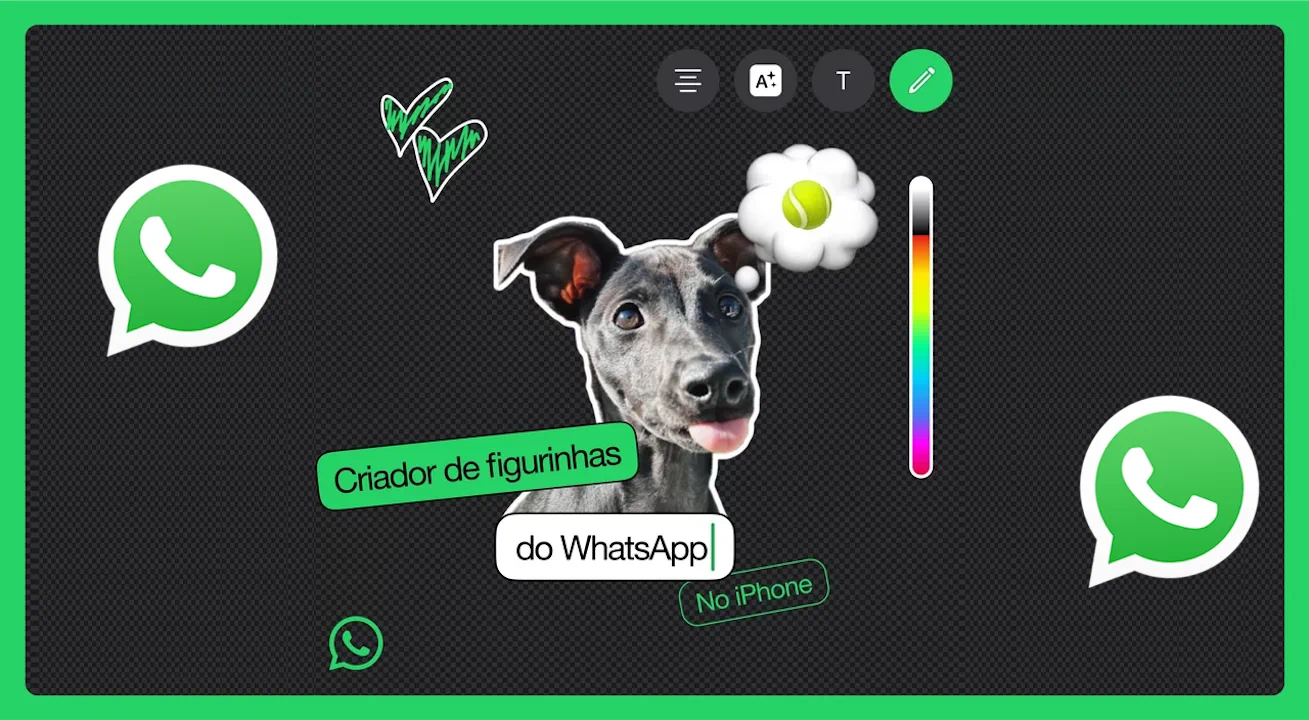





![[Review] Samsung Smart Monitor M8 2023 é monitor, TV, videogame e computador 7 [Review] Samsung Smart Monitor M8 2023 é monitor, TV, videogame e computador 3](https://tekimobile.com/wp-content/uploads/2023/10/smart-monitor-m8-800x450.webp)
